Второй этап: импорт аудио-, фото- и видеоматериалов в проект Windows Movie Maker
После того как вы отредактируете мелодии, подготовите фотографии и подберёте необходимые видеоролики, их нужно будет добавить в программу.
Запускаем программу:
Windows Movie Maker (Пуск → Все программы → Windows Movie Maker). В первую очередь сохраните ваш видеопроект в папке с материалами. (Файл → Сохранить проект как → В верхней строке окна «Папка» указываем место сохранения →
В нижней строке «Имя файла» вводим название проекта → кнопка «Сохранить»).
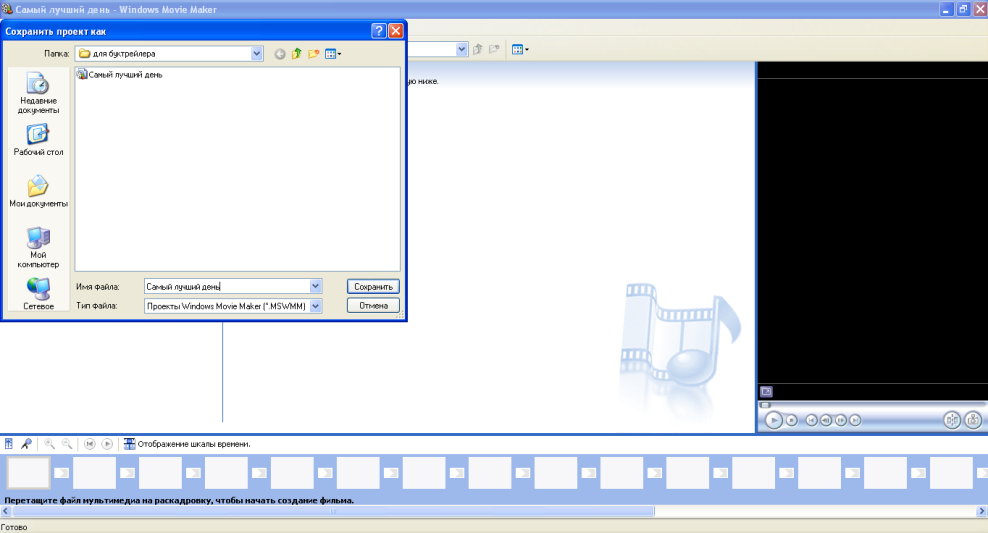
В процессе создания видеоролика не забывайте периодически сохранять проект, используя на панели значок дискеты «Сохранить».
При запуске программы на экране появляется окно, которое разделено на четыре панели. В левой части окна программы Windows Movie Maker расположен перечень операций, применяемых при создании фильма:
1. запись видео;
2. монтаж фильма;
3. завершение создания фильма.
В средней части панели расположена область,
в которой будут находиться все файлы, используемые для создания ролика. Справа – окно для просмотра. Внизу программы находится область воспроизведения, которая может быть в двух вариантах: раскадровка и шкала времени (временного воспроизведения). Переход между ними осуществляется нажатием соответствующей кнопки над шкалой.
Раскадровка является режимом по умолчанию в программе Windows Movie Maker. Раскадровку можно использовать для просмотра последовательности или порядка клипов в проекте, а также изменения их порядка. Этот режим позволяет просматривать любые добавленные видеоэффекты или видеопереходы.
Шкала времени (монтажный стол) – это режим отображения, предназначенный для более точного размещения клипов относительно друг друга. При помощи режима шкалы времени можно обрезать видеоклипы, настраивать продолжительность переходов между клипами и просматривать звуковую дорожку. Кнопки шкалы времени позволяют переключаться в режим раскадровки, добавлять комментарии, настраивать уровни звука.
Создавать фильм рекомендуется в том же порядке, в каком идут операции на левой панели (запись видео, монтаж фильма, завершение создания фильма).
Открываем проект и приступаем к созданию видеоролика. Для того, чтобы добавить мультимедийные материалы в программу, нажимаем в панели «Операции с фильмами» в первом разделе «Запись видео» на пункт «Импорт видео», «Импорт изображений» или «Импорт звука или музыки».
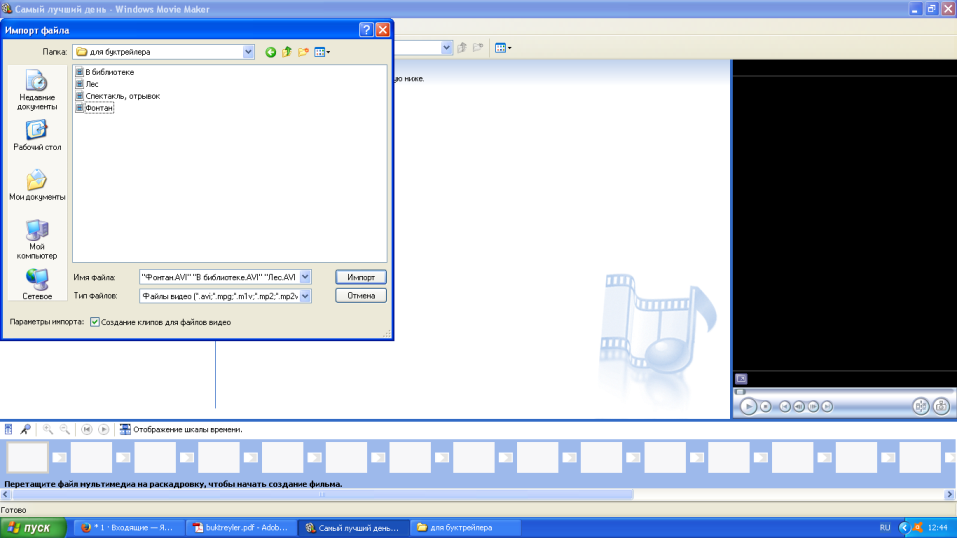
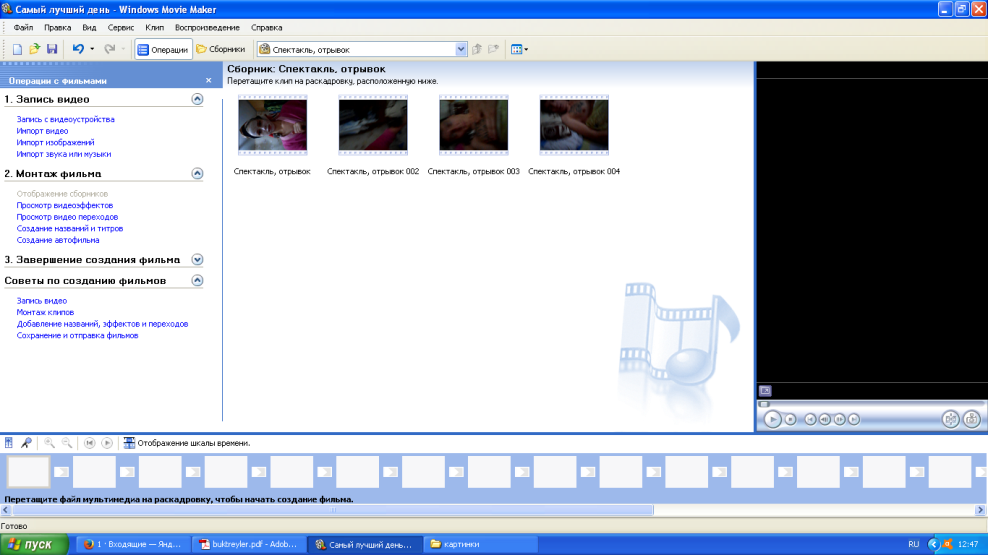 В появившемся окне «Импорт файла» выделите требуемые видео/фотоматериалы и добавьте их
В появившемся окне «Импорт файла» выделите требуемые видео/фотоматериалы и добавьте их
в проект с помощью кнопки «Импорт».
Перед тем, как импортировать видеоролик,
в параметрах «Создание клипов для файлов видео» задайте автоматическую раскадровку видеороликов на клипы. В этом случае программа Windows Movie Maker выведет в центральном окне все подготовленные клипы. Если автоматической разбивки не было, то в окне появится столько клипов, сколько вы записали или импортировали. Выбранные вами файлы появятся на средней панели «Сборники».
Теперь мультимедийные файлы нужно перетащить на временную монтажную шкалу снизу в том порядке, в котором вы хотите, чтобы они отображались. Делается это с помощью мыши простым «драг-энд-дропом»: вы выбираете нужный клип/изображение, нажимаете на него левой кнопкой мыши и, не отпуская ее, перетаскиваете клип на временную монтажную шкалу. Когда клип будет на нужном месте, кнопку отпускаете. В результате фотографии, видео-, аудиозапись или музыка находятся на видеодорожке.

Все клипы визуально имеют разную длину. Почему? Да потому, что на видеодорожке в соответствующем масштабе показывается временная протяженность каждого клипа. Изменить масштаб можно с помощью пиктограмм с плюсом и минусом, расположенных на монтажном столе. Здесь находятся значки управления, которые запускают и останавливают трансляцию клипа с выбранной точки отсчёта, уровня звука, записи голосового комментария.
Чтобы создать свой голосовой комментарий, включите микрофон (в ноутбуках они, как правило, встроенные, в персональных компьютерах их нужно подключать отдельно) и нажмите на панели монтажной области программы пиктограмму «Шкала времени комментария» с изображением микрофона – сверху появится окно аудиозаписи.
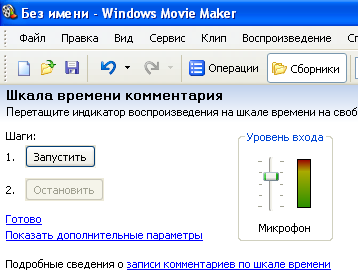
При нажатии пиктограммы уровня звука на монтажном столе (слева от пиктограммы микрофона) можно установить баланс между уровнем звука клипа и уровнем сопровождения, а с помощью шкалы уровня входа регулируется громкость микрофона.
Теперь приступаем к записи комментария. Для этого перетащите мышью индикатор воспроизведения со шкалы времени на соответствующее место звуковой дорожки, после чего нажмите кнопку «Запустить» и запишите комментарий. По окончании нажмите «Остановить» – система запросит имя файла и папку, куда его следует поместить. Имя лучше давать такое, чтобы потом было понятно, какой это аудиотрек, например: «Мои комментарии» или «Закадровый». Как только комментарий будет записан, он появится на нижней звуковой дорожке. Если выбранный музыкальный файл больше видеоряда, его нужно обрезать. Поставьте движок на шкале в необходимом месте, выберите дорожку и нажмите кнопку «Разделение клипа на две части по текущему кадру», которая находится под окном предварительного просмотра. Для плавного перехода голосового комментария в фоновую музыку нажмите левой клавишей мыши на аудиотрек и потяните, наложив его на «Закадровый». Плавный переход можно сделать также между клипами и фотографиями.

Щёлкните по комментарию «Закадровый» или аудиотреку правой кнопкой мыши, появится контекстное меню, в котором перечислены некоторые возможности для работы с аудиозаписью. С помощью настройки громкости можно изменить баланс звука, а также при необходимости отключить оригинальную дорожку клипа, оставив только наложенный вами звук. Для плавного появления и исчезновения звука используйте команды «Появление», «Исчезание» (или «Затихание»). Они обеспечат быстрое, но плавное нарастание громкости и столь же быстрое и плавное её затихание.
Если щёлкнуть правой кнопкой мыши по изображению или видеофрагменту, то появится подобное контекстное меню с настройками для данных мультимедийных файлов, в которых есть функция «Добавление или удаление видеоэффекта». Также можно видеоэффект заменить другим.
Чтобы не было наложения одного звука на другой (видеофайл и аудиофайл) необходимо убрать звук видеофайла. Для этого кликаем правой клавишей мыши по клипу и в появившемся меню выбираем «громкость/выключить звук/ОК».
Третий этап: монтаж фильма
Для того чтобы оживить картинку, в программе есть видеоэффекты для изображений. Щёлкните на монтажном столе по пиктограмме «Отображение раскадровки» или «Отображение шкалы времени». На монтажном столе появится развернутая видеодорожка. Видеоэффекты могут быть двух типов: эффект воспроизведения самого клипа и эффект перехода от одного клипа к другому. Эффект воспроизведения клипа настраивается с помощью значка со звездочкой, расположенной на клипе, а эффект перехода – на специальном значке между клипами.
Эффект воспроизведения
Windows Movie Maker предлагает довольно широкий набор самых разнообразных эффектов воспроизведения: замедление, зернистость, эффект старой пленки, сепия, размытие и так далее. Удобнее всего работать с эффектами воспроизведения следующим образом. Сначала в верхнем меню «Сервис» выберите пункт «Видеоэффекты» – в верхнем окне появится список предлагаемых видеоэффектов, которые вы можете предварительно просмотреть справа в окне.
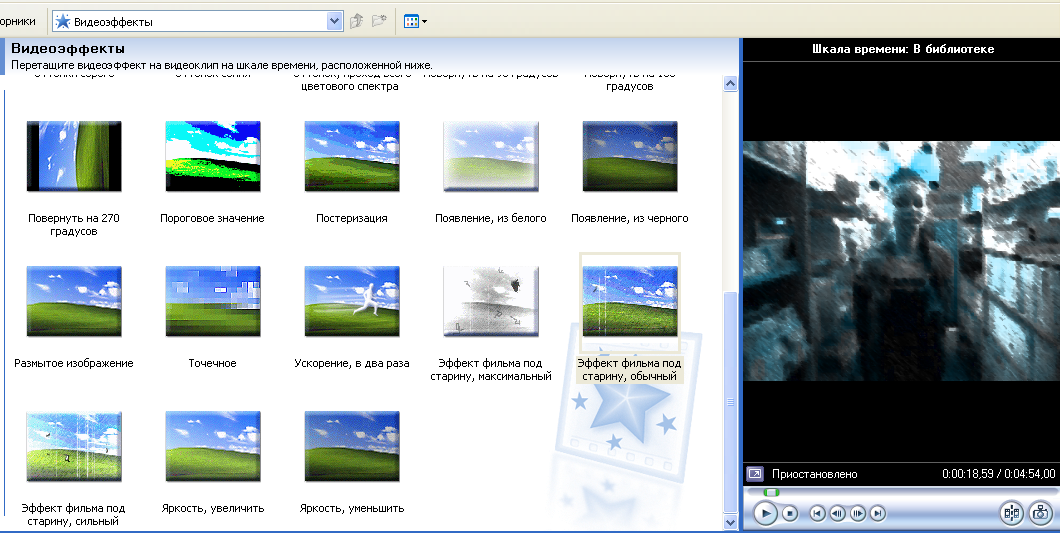
В панели «Операции с фильмами» во втором разделе «Монтаж фильма» выберите пункт «Просмотр видео переходов». Щёлкните левой кнопкой мыши по одному из переходов и посмотрите пример в окне.
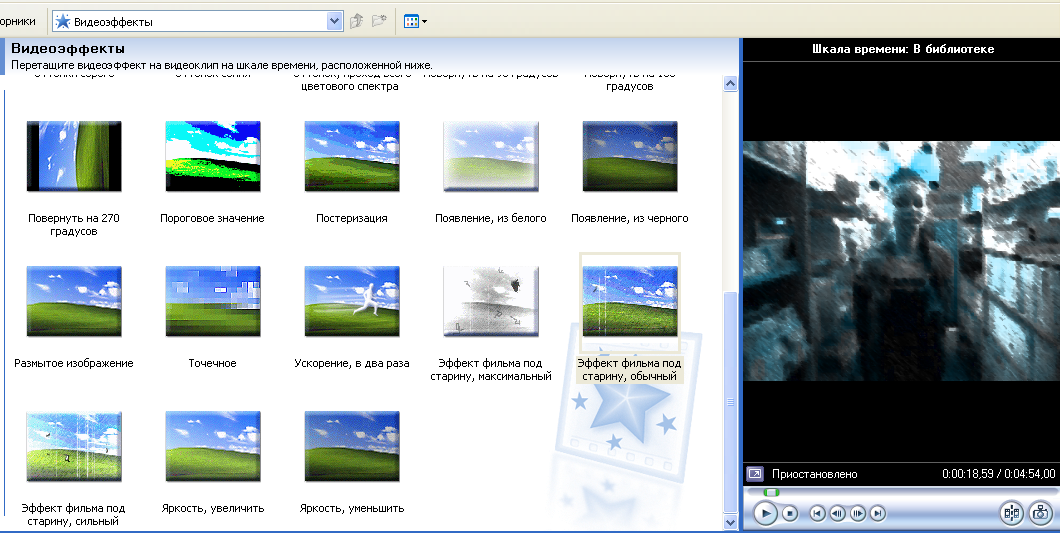

Теперь остаётся только выбрать нужный эффект и перетащить его мышью на значок соответствующего перехода от клипа к клипу – на значке сразу появится изображение выбранного эффекта. Например, на скриншоте (рисунок выше) первые два перехода имеют эффект отражения, а третий – «кручение».
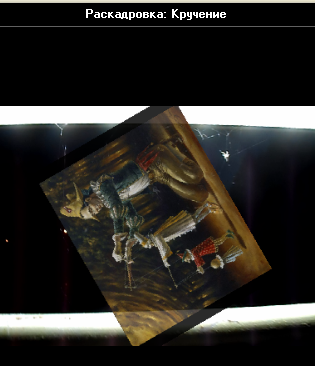
В окне предварительного просмотра представлен применённый видеоэффект к изображению.








